Не все пользователи умеют правильно вводить в ячейки дробные значения. Дело в том, что при вводе дробного значения с использованием наклонной черты «/» (эта черта называется «слэш») Excel 2007 автоматически преобразует его в дату. Например, если вы введете значение 1/5, после нажатия клавиши Enterоно автоматически преобразуется в 01.май, а при выделении данной ячейки в строке формул отобразится значение 01.05.2008(указывается текущий год). Чтобы программа не преобразовывала дробные значения в дату, нужно вначале ввести 0, затем нажать клавишу Пробели лишь после этого ввести дробное значение.
Текст в ячейку обычно вводят с клавиатуры. Учтите, что при вводе текста большого объема может создаваться видимость того, что он перекрывает содержимое соседних ячеек. Однако это только иллюзия, и введенный текст всегда остается в своей ячейке. Чтобы убедиться в этом, установите курсор в ячейку с введенным текстом и посмотрите на строку формул – в ней отобразится весь введенный в ячейку текст. Если после этого вы переместите курсор в соседнюю ячейку, которая якобы перекрыта, то в строке формул отобразится ее прежнее значение, что свидетельствует о том, что введенная ранее информация «не пострадала».
Процесс редактирования введенного ранее текста требует некоторой осторожности. Дело в том, что если попытаться сразу внести исправления, то можно потерять всю ранее введенную в данную ячейку информацию. Чтобы перейти в режим редактирования содержимого ячейки, установите на нее указатель и дважды щелкните кнопкой мыши либо нажмите клавишу F2. В результате в ячейке появится курсор ввода текста, переместите его в требуемое место клавишами управления курсором, после чего внесите необходимые исправления. Следует отметить, что редактирование в ячейке возможно только в том случае, если в настройках программы в разделе Дополнительно(подраздел Параметры правки) установлен флажок Разрешить редактирование в ячейках.
Кстати, вы можете редактировать содержимое ячейки в строке формул – иногда это удобнее. Выделите эту ячейку, щелкните кнопкой мыши в строке формул и с клавиатуры введите нужный текст.
Иногда в процессе работы возникает необходи мость ввести в ячейку текст не в одну строку, а в несколько. При этом многие пользователи испытывают затруднения: ведь после нажатия Enterввод данных в ячейку заканчивается. Для перехода на другую строку в пределах одной ячейки используйте комбинацию клавиш Alt+Enter.
МУЛЬТИМЕДИЙНЫЙ КУРС
Порядок ввода данных в ячейки и в строку формул рассматривается в видео лекции «Ввод данных в ячейку и в строку формул. Изменение режима ввода данных. Кнопки управления вводом. Кнопка Вставка функции, диалоговое окно Мастер функций».
В программе реализована возможность быстрого ввода данных в ячейки с помощью механизма автозаполнения. Наиболее простой способ выглядит так: введите значение в ячейку, подведите указатель мыши к правому нижнему углу ячейки (этот угол помечен жирной точкой), чтобы указатель принял вид небольшого крестика. Затем, нажав и удерживая кнопку мыши, перетащите указатель в том направлении, в котором необходимо заполнить ячейки. Как только вы отпустите кнопку мыши, все ячейки выделенного диапазона будут заполнены (в них будет скопировано значение, введенное в первую ячейку). Кроме этого, возле последней ячейки выделенного диапазона отобразится кнопка, нажав которую вы откроете меню, изображенное на рис. 3.3.
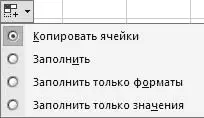
Рис. 3.3.Выбор варианта автозаполнения ячеек
В данном меню укажите подходящий вариант автозаполнения ячеек. При выборе варианта Копировать ячейкисодержимое первой ячейки выделенного диапазона будет скопировано во все остальные ячейки. Если вы укажете вариант Заполнить(кстати, данное значение заблокировано тогда, когда первая ячейка диапазона содержит текстовое значение), то все ячейки будут заполнены числовой последовательностью в порядке возрастания. Например, если в первую ячейку диапазона введено значение 1, то при выборе варианта Заполнитьзначения следующих ячеек сформируются так: 2, 3, 4, 5и т. д. При установленном значении Заполнить только форматыво все ячейки диапазона будет скопирован только формат первой ячейки, а при выборе варианта Заполнить только значения– только значение первой ячейки (форматы останутся прежними).
Читать дальше
Конец ознакомительного отрывка
Купить книгу

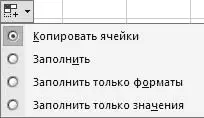





![Олег Будницкий - Терроризм в Российской Империи. Краткий курс [калибрятина]](/books/387725/oleg-budnickij-terrorizm-v-rossijskoj-imperii-kra-thumb.webp)





